Youtubeで再生履歴が残らないのはなぜ?
・再生履歴と検索履歴は設定でON/OFFにできるって本当?
・シークレットモードって、再生履歴が残らないの?
・アカウントを切り替えていないのに、再生履歴が残らない
と、お悩みではないですか?
たしかに、Youtubeアプリの設定によっては、再生履歴が残らない場合があります。
というのも、Youtubeの場合、設定によって、
・再生履歴
・検索履歴
を、削除するのはもちろん、保存したり、しなかったり…なんてことも設定次第ではできるんです。

実は、自由度が結構高いんですよ~。
なので、設定はちゃんとできたほうがいいかも!
なので、
「Youtubeの再生履歴が残らないのはなぜ?」
といった場合、まず最初に確認してほしいことは、Youtubeの設定です。
Youtubeの設定を確認して、再生履歴が残る設定なのであれば、アカウントなどを確認する、といった方向で色々見なおしてみたらいいかな。
ということで本日の記事は、「Youtubeの再生履歴が残らないのはなぜ?」とお悩みのあなたのために、
・Youtubeの設定を確認する方法
・アカウントを確認する方法
の2つをわかりやすく紹介していきますね~。
Youtubeの再生履歴の設定を確認してみる!
ということで、「Youtubeの再生履歴が残らないのはなぜ?」とお悩みなのであれば、まず最初に、Youtubeの設定を見直してみましょう。
というのも、youtubeの再生履歴の保存の設定が、OFFになっている可能性があります。
なので、まず最初に、Youtubeの再生履歴の保存を設定を見直して、それでもダメな場合は、「アカウントの見直し」という手順になります。
Youtubeの再生履歴の保存の確認方法
Youtubeの再生履歴の保存の確認方法ですが、まず最初にスマホのホーム画面から、Youtubeアプリをタップして開いてください。
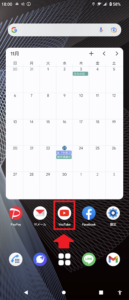
そうしたら次に、画面右上の、自分のアカウントのアイコンをタップしてください。
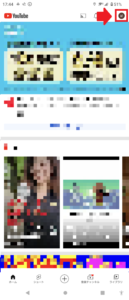
次は、「設定」をタップしてください。
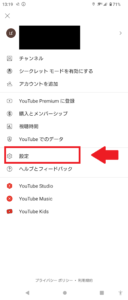
その次は、「履歴とプライバシー」をタップしてください。
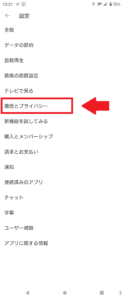
そうすると、
・再生履歴を保存しない
・検索履歴を保存しない
という項目があります。
この部分がONになっていると、再生履歴が残りません。
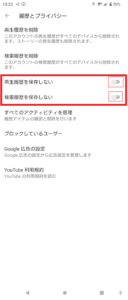
なので、タップしてOFFにしましょう。
これで完了!
Youtubeの再生履歴が残らない設定は解除になりました。
長くなってしまいましたので、要点をまとめてみますね。
Youtubeの再生履歴の保存の確認方法は、
1.スマホのホーム画面から、Youtubeアプリをタップして開く
2.画面右上の、自分のアカウントのアイコンをタップ
3.「設定」をタップ
4.「履歴とプライバシー」をタップ
5.「再生履歴を保存しない」を確認する
(ONになっていれば、タップしてOFFにする)
となります。
次に、この部分を見直して、再生履歴を残すように設定しても、まだ再生履歴が残らない場合の対処法を紹介していきますね。
アカウントを確認するのはなぜ?
Youtubeの場合、
・アカウントが違う
・アカウントなし(ログインしてない)
・シークレットモード
の場合、再生履歴が残りません。

(シークレットモードの画面です)
なので、
「今までは再生履歴が残っていたけど、突然残らなくなったのはなぜ?」
と、お困りであれば、アカウントを確認してみることをおススメします。
youtubeのアカウントの確認方法は、
- Youtubeを開く
- 画面右上の自分のアカウントのアイコンをタップ
- アカウント名をタップ
- 使用できるアカウントが表示されますので、どのアカウントを使っているか確認する
となります。
まとめ
ということで本日の記事は、「Youtubeの再生履歴が残らないのはなぜ?」とお悩みのあなたに、
・Youtubeの設定を確認する方法
・アカウントを確認する方法
の、2つの対処法について紹介しました。
アカウントはそのままで使っているのにもかかわらず、勝手に再生履歴が削除されてしまっているのであれば、設定を確認してみてください。
本日の記事は以上です。
最後までお付き合いいただき、ありがとうございます。

